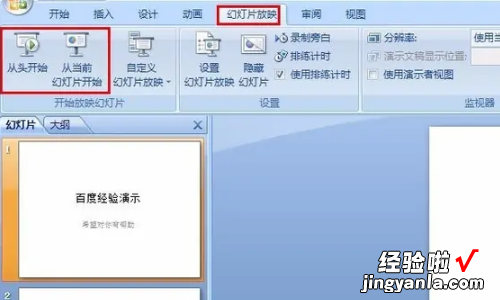经验直达:
- 制作ppt课件的步骤
- 怎样制作ppt教学课件
- 怎么做ppt详细步教程全集
一、制作ppt课件的步骤
演示文稿的制作过程
演示文稿的制作,一般要经历下面几个步骤:
1、准备素材:主要是准备演示文稿中所需要的一些图片、声音、动画等文件 。
2、确定方案:对演示文稿的整个构架作一个设计 。
3、初步制作:将文本、图片等对象输入或插入到相应的幻灯片中 。
4、装饰处理:设置幻灯片中的相关对象的要素(包括字体、大小、动画等),对幻灯片进行装饰处理 。
5、预演播放:设置播放过程中的一些要素,然后播放查看效果,满意后正式输出播放 。
二、怎样制作ppt教学课件
准备工作:首先下载一个wps 。
电脑型号:联想拯救者R720.
电脑系统版本:Windows10
【制作ppt课件的步骤-怎样制作ppt教学课件】wps版本:版本:11.1.0.
具体操作如下:
1、打开wps,选择左上角“ 新建 ” 。
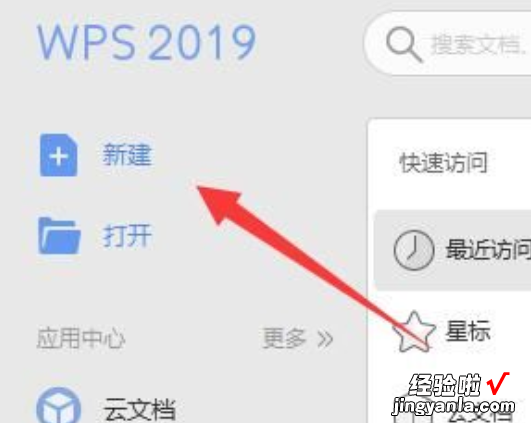
2、接着选择“ 演示 ”并在下面搜索“ 课 件 ” 。
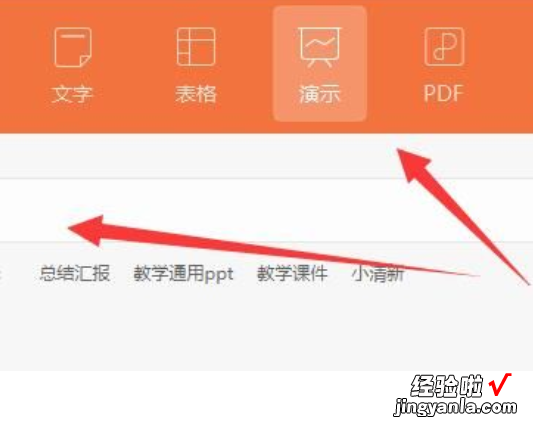
3、在搜索结果中,可以找到一些免费的课件模板,点击使用它 。

4、打开模板后,只要双击文字,就能根据需要输入对应的标题、内容了 。

5、根据我们的课程需要替换掉文字、图片后就能完成课件ppt制作了 。

三、怎么做ppt详细步教程全集
做ppt的详细教程如下:
工具:联想笔记本电脑e460、Windows10、Microsoft Office PowerPoint2007.
1、在桌面或者文件夹中,空白位置单击鼠标右键 , 选择“新建Microsoft Office PowerPoint演示文稿”,并重命名为“百度经验演示” 。
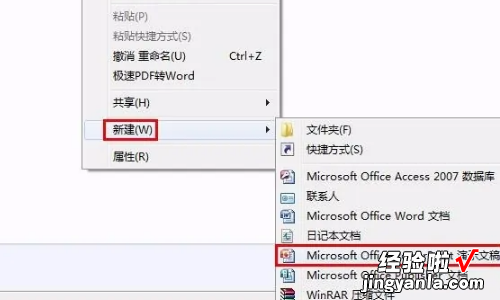
2、选中“百度经验演示”,单击鼠标右键“打开” 。
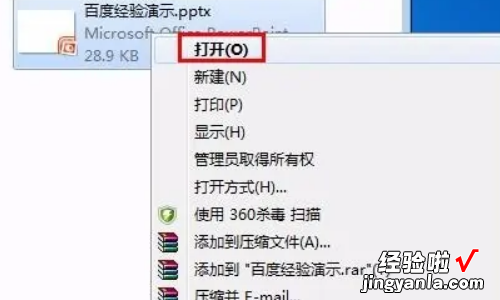
3、鼠标单击红色线框标注的位置,新建完成第一张幻灯片 。

4、按照提示在幻灯片标题位置输入标题和副标题 。
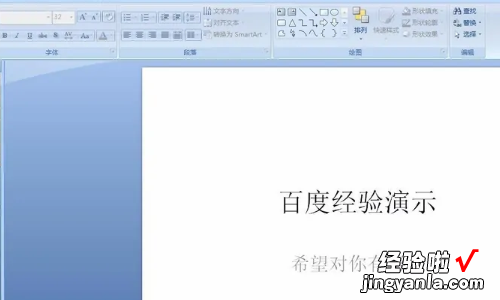
5、单击“新建幻灯片”工具按钮 , 需要多少张幻灯片就点多少次 。
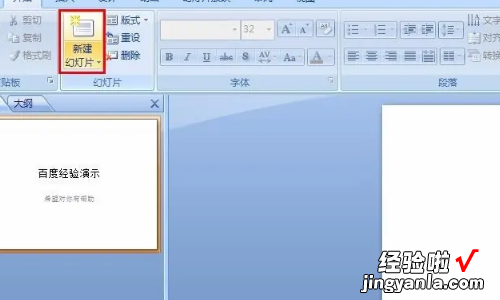
6、在菜单栏中“幻灯片放映”中,根据自己的需要选择放映的方式即可 。